Cách thêm đơn vị tính vào Excel không bị sai công thức
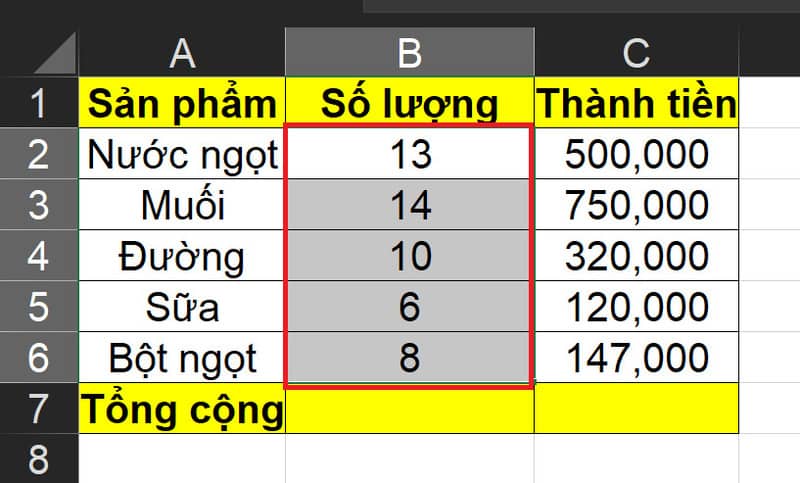
Excel là một phần mềm hữu ích cho việc xử lý và phân tích dữ liệu số. Tuy nhiên, đôi khi bạn cần thêm một số thông tin bổ sung vào dữ liệu, chẳng hạn như đơn vị tính. Làm thế nào để thực hiện điều này một cách nhanh chóng và dễ dàng? Trong bài viết này, AnonyViet sẽ hướng dẫn bạn cách thêm đơn vị tính vào dữ liệu Excel chỉ với vài bước đơn giản.
Lợi ích của việc thêm đơn vị tính vào dữ liệu Excel
Khi bạn thêm đơn vị tính vào dữ liệu, bạn sẽ có những lợi ích sau:
- Dễ dàng hiểu và phân biệt các số liệu khác nhau
- Tránh nhầm lẫn và sai sót khi nhập, xử lý và tính toán dữ liệu
- Thống nhất và chuyên nghiệp hơn khi trình bày và báo cáo dữ liệu
- Tiết kiệm thời gian và công sức khi làm việc với dữ liệu
Cách thêm đơn vị tính vào dữ liệu Excel
Bước 1: Bôi đen vùng dữ liệu cần thêm đơn vị tính
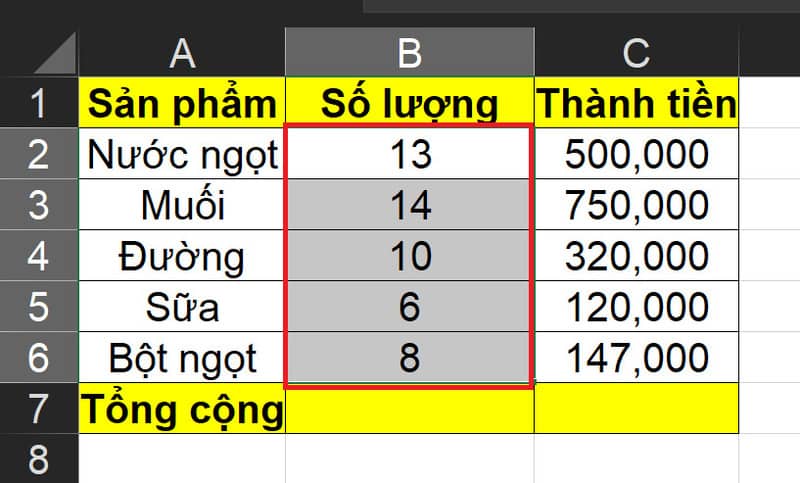
Bước 2: Nhấn Ctrl + 1 để mở hộp thoại Format Cells
Bước 3: Bạn chọn mục Custom, tại phần Type General thì bạn thêm khoảng cách và gõ “[đơn vị tính]”
Ví dụ như mình muốn thêm đơn vị tính là “sản phẩm” thì mình sẽ gõ như hình:
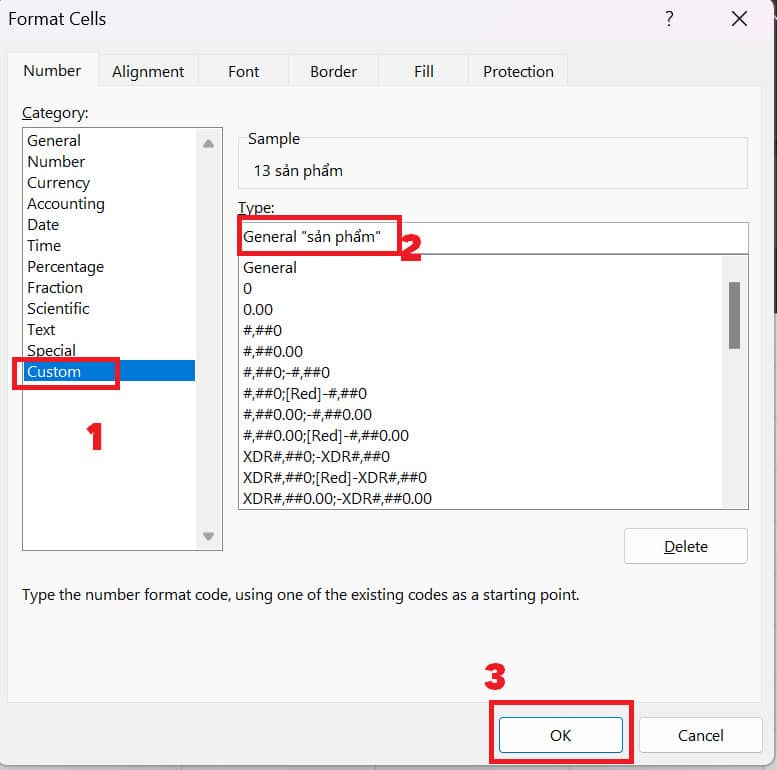
Bạn có thể áp dụng các cách này cho bất kỳ loại đơn vị tính nào, như đơn vị khối lượng, độ dài, diện tích, thời gian, tiền tệ,…
Sau đó nhấn OK là xong
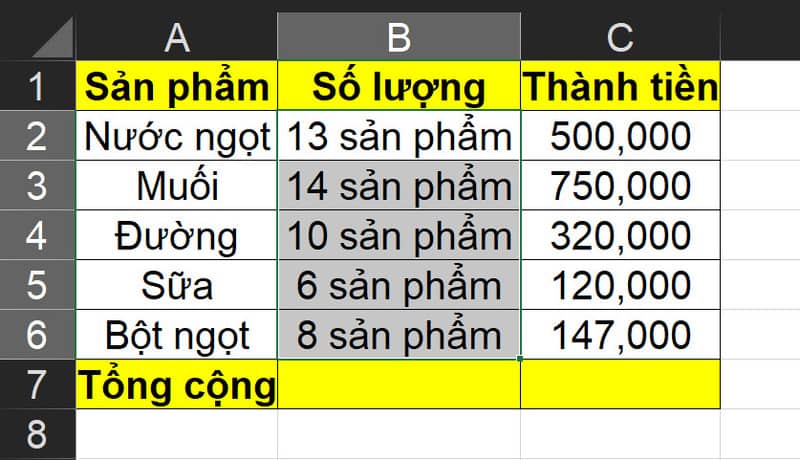
Vậy là các dữ liệu mà bạn vừa chọn ban nãy đã được thêm phần hậu tố rồi đấy! Cực kì đơn giản đúng không! Bạn có thể thực hiện các thao tác tính toán trên dữ liệu này mà không sợ bị lỗi. Hệ thống sẽ coi như nó là một dữ liệu số thông thường.
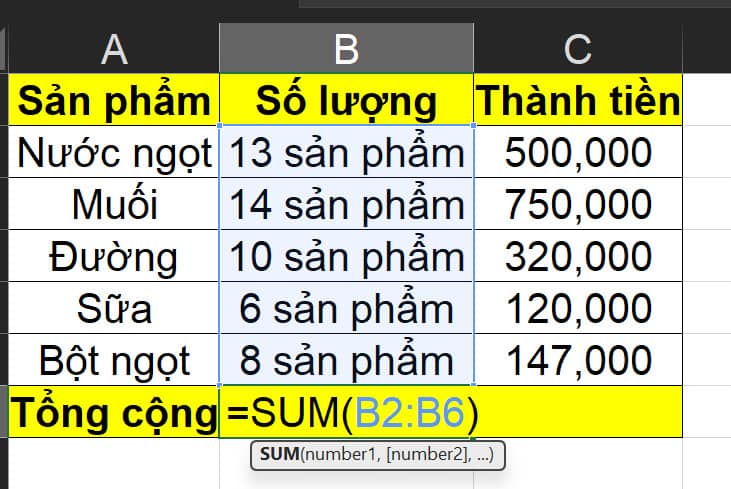
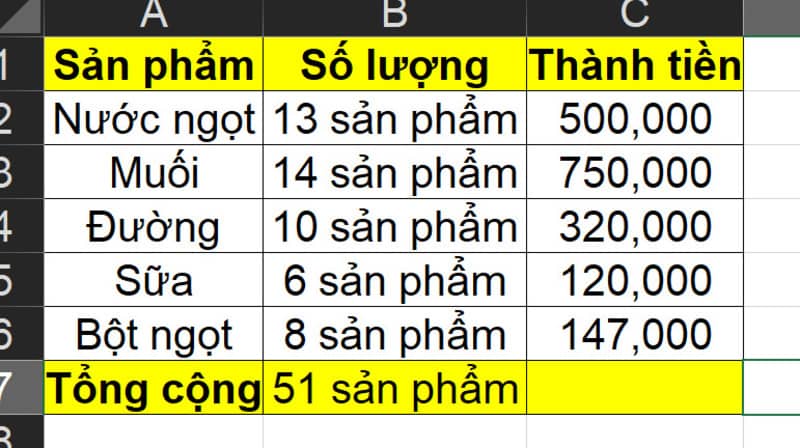
Lời Kết
Vậy là mình đã hướng dẫn bạn cách thêm đơn vị tính vào dữ liệu Excel chỉ với ba bước đơn giản. Bạn có thể áp dụng cách này cho bất kỳ loại đơn vị tính nào, chẳng hạn như kg, m, USD,…. Hy vọng bài viết này sẽ giúp ích cho bạn trong việc làm việc với Excel. Chúc bạn thành công!
Câu hỏi thường gặp
Tôi có thể thêm nhiều loại đơn vị tính khác nhau vào cùng một bảng tính Excel không?
Có, bạn hoàn toàn có thể. Chỉ cần chọn vùng dữ liệu cần thêm đơn vị tính cụ thể và làm theo hướng dẫn trong bài viết cho từng vùng dữ liệu đó.
Việc thêm đơn vị tính vào dữ liệu có ảnh hưởng đến các phép tính trong Excel không?
Không, các phép tính trong Excel vẫn hoạt động bình thường. Excel sẽ tự động nhận diện phần số và thực hiện tính toán chính xác.
Nếu tôi muốn xóa đơn vị tính đã thêm, tôi phải làm thế nào?
Bạn lặp lại các bước như hướng dẫn nhưng thay vì thêm đơn vị tính, bạn để trống phần “Type” trong hộp thoại Format Cells (Ctrl + 1).
Tham gia thảo luận